时间:2019-05-05作者:xp系统之家 来源:http://www.37m.cn
1、首先大家关掉虚拟机,接着重新连接,当系统出现这个界面的时候,我们不要点击“连接”,而是选择点击左下角的“选项”;
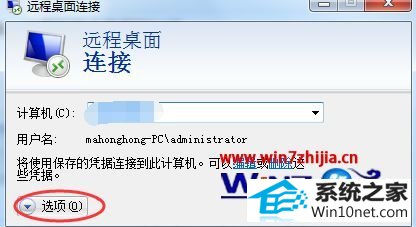
2、切换到“显示”标签页,接着大家把滑条拖到最右边,跟着点击连接,就会发现解决问题了。
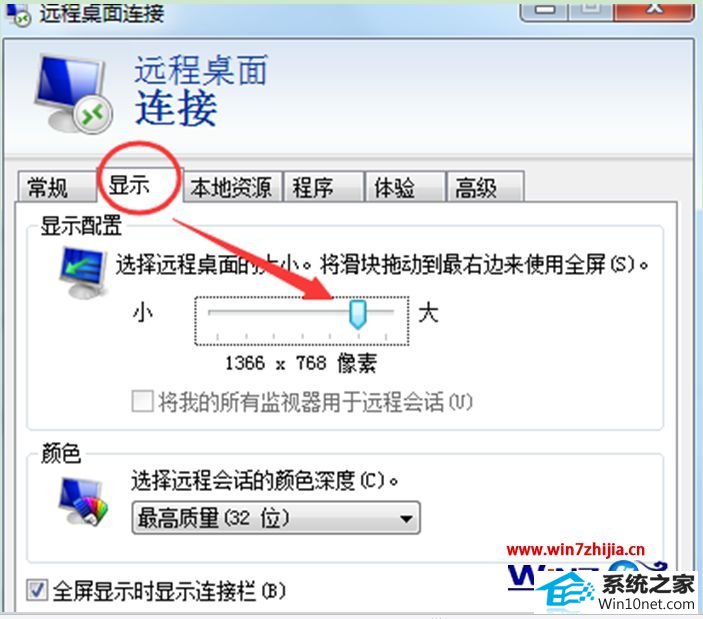
上面跟大家分享的就是关于win10旗舰版系统下虚拟机进行远程桌面时无法全屏如何解决的全部内容,遇到这样问题的用户就可参照上面的方法进行解决,希望帮助到大家。
本站发布的ghost系统与电脑软件仅为个人学习测试使用,不得用于任何商业用途,否则后果自负!